今天把虚拟机的一台centos机器克隆了一台,出现网络不通,无法ping通外网的现象.在这里写一下解决过程:
虚拟机克隆后,会遇到的问题:
1.MAC地址一样
2.IP一样
3.eth0配置文件存在,但是使用ifconfig -a 查看只能看到 eth1
4. 无法连接外网,提示域名无法解析
解决办法:
1. 更换MAC地址,步骤如下:
1) 打开虚拟机设置,找到网络适配器,选择高级选项
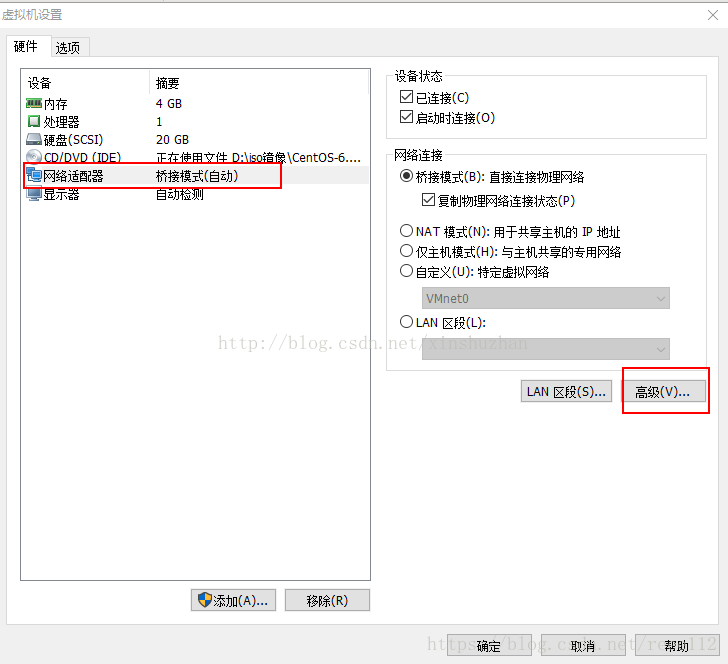
2)点击生成就可以更换mac地址.并复制备用,点击确定
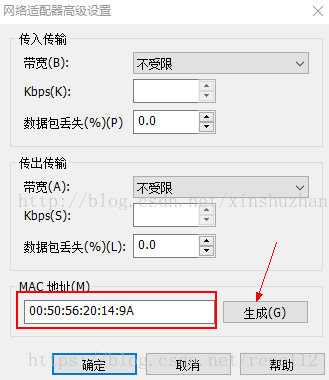
- 开启虚拟机,登录后,打开eth0的配置文件 ,网卡要与刚才生成的一致才可以
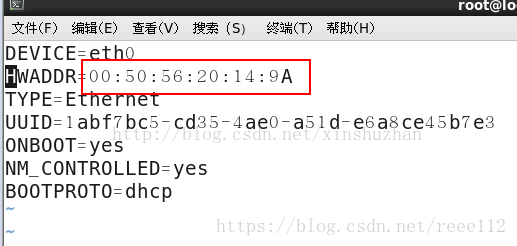
2.接下来删掉设备管理器下的70-persistent-net.rules文件,此文件删除重启后会自动生成.
rm -rf /etc/udev/rules.d/70-persistent-net.rules
3.接下来重启服务就可以了
init 6
启动后在测试网络就完全可以使用了.
作者:xinsz08
来源:优快云
原文:https://blog.youkuaiyun.com/xinshuzhan/article/details/77413783?utm_source=copy







 本文详细介绍了在虚拟机中克隆CentOS系统后,遇到的网络不通问题及其解决方案,包括修改MAC地址、清理旧的网络配置文件及重启网络服务等步骤。
本文详细介绍了在虚拟机中克隆CentOS系统后,遇到的网络不通问题及其解决方案,包括修改MAC地址、清理旧的网络配置文件及重启网络服务等步骤。
















 1507
1507

 被折叠的 条评论
为什么被折叠?
被折叠的 条评论
为什么被折叠?








